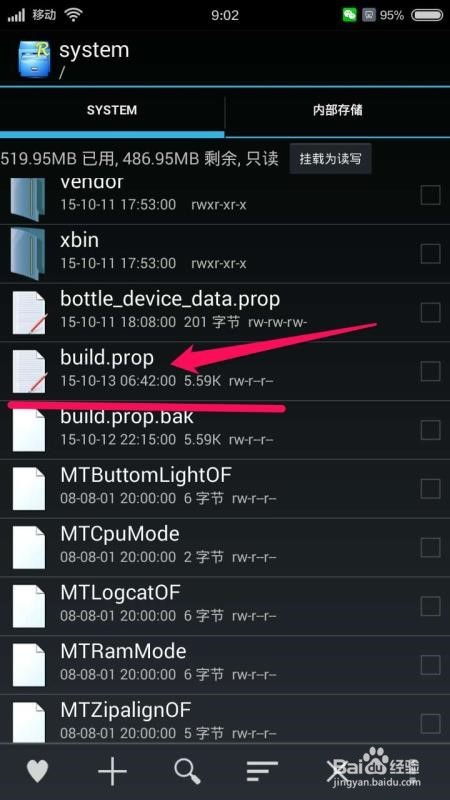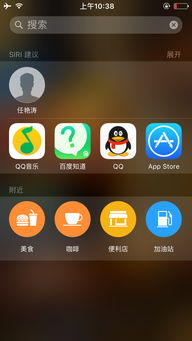- 时间:2025-06-24 16:54:57
- 浏览:
你有没有遇到过这种情况:手里拿着一本厚厚的PDF文件,却苦于找不到合适的阅读工具?别急,今天就来给你支个招,教你在安卓系统上轻松读PDF文件,让你随时随地畅享阅读的乐趣!
一、选择合适的PDF阅读器
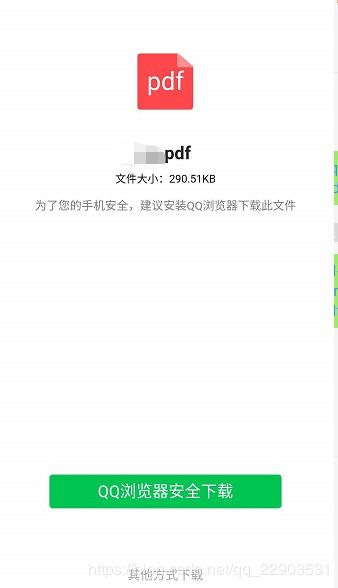
首先,你得有一款好用的PDF阅读器。安卓系统上的PDF阅读器种类繁多,但以下几款可以说是佼佼者:
1. Adobe Acrobat Reader:作为PDF的鼻祖,Adobe Acrobat Reader在兼容性和功能上都非常出色。它支持多种PDF格式,还提供了丰富的阅读设置,如字体大小、亮度调节等。
2. 福昕阅读器:这款阅读器在国内用户中口碑不错,界面简洁,操作方便。它还支持云同步功能,让你在不同设备间无缝切换阅读进度。
3. WPS Office:WPS Office是一款全能办公软件,其中的PDF阅读器功能强大,支持多种PDF编辑功能,如标注、批注等。
4. PDFelement:这款阅读器界面美观,功能丰富,支持多种PDF格式,还提供了OCR识别功能,方便你将PDF转换为可编辑的文本。
二、下载并安装PDF阅读器
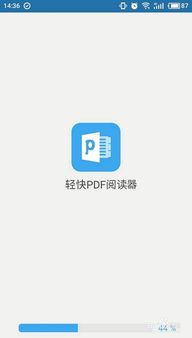
确定了心仪的PDF阅读器后,接下来就是下载和安装了。以Adobe Acrobat Reader为例,你可以在应用商店搜索“Adobe Acrobat Reader”,然后点击下载安装。安装完成后,打开应用,就可以开始阅读PDF文件了。
三、导入PDF文件
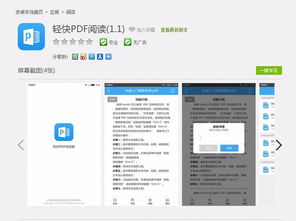
打开PDF阅读器,通常会有以下几种方式导入PDF文件:
1. 直接打开:如果你已经下载了PDF文件,可以直接在文件管理器中找到它,然后点击打开。
2. 从云存储服务导入:如果你将PDF文件存储在云存储服务中,如Dropbox、Google Drive等,可以在PDF阅读器中直接访问这些服务,导入文件。
3. 扫描导入:部分PDF阅读器支持扫描功能,你可以直接使用手机扫描纸质文档,将其转换为PDF格式。
四、阅读设置与优化
导入PDF文件后,你可以根据自己的喜好进行一些阅读设置和优化:
1. 调整字体大小:根据你的视力,调整字体大小,让阅读更舒适。
2. 亮度调节:在强光环境下阅读,可以适当降低亮度,保护眼睛。
3. 页面布局:选择单页、双页或连续滚动等页面布局方式,适应你的阅读习惯。
4. 添加书签:在阅读过程中,可以添加书签,方便快速定位到特定页面。
五、其他实用功能
除了基本的阅读功能,一些PDF阅读器还提供了以下实用功能:
1. OCR识别:将PDF文件中的图片转换为可编辑的文本,方便你进行编辑和搜索。
2. 注释和批注:在PDF文件上添加注释和批注,与他人分享你的观点。
3. 云同步:将阅读进度、书签等信息同步到云端,方便你在不同设备间切换阅读。
4. PDF编辑:部分PDF阅读器支持基本的PDF编辑功能,如添加、删除页面等。
在安卓系统上阅读PDF文件其实很简单,只要选择一款合适的PDF阅读器,并掌握一些基本操作,你就可以随时随地畅享阅读的乐趣了!